La extensión de archivo .m4v o M4V está asociada con el formato de video M4V de Apple. Los archivos M4V son notoriamente difíciles de convertir, requieren aplicaciones adicionales y están disponibles exclusivamente para dispositivos Apple. El tipo de archivo Apple M4V es similar al formato MP4. Sin embargo, algunos dispositivos no admiten el formato de archivo M4V. Fácilmente convertir M4V a WAV archivos en un formato más compatible con dispositivos utilizando una herramienta de escritorio o un convertidor en línea para evitar problemas de compatibilidad con estos potentes convertidores de archivos.
Parte 1. La forma más recomendada de convertir sus archivos M4V a WAV
Convertidor de video AVAide
El uso de esta excelente herramienta hará que la conversión sea mucho más fácil. Es fácil de usar el Convertidor de video AVAide tanto en una computadora Mac como en una Windows. Utiliza tecnología de aceleración para aumentar las tasas de conversión 30 veces. Además, AVAide Video Converter permite a los usuarios convertir entre más de 300 formatos de video diferentes. Convierta muchos archivos de cualquier tamaño sin perder calidad. Antes de convertir, puede realizar cambios, editar y administrar sus archivos. Video Enhancer, 3D Maker y un editor de audio incorporado son solo algunas de las excelentes funciones que encontrará en este programa. Convierta archivos ilimitados en cuestión de segundos. Con eso, estos son los procedimientos que debe seguir para convertir sus archivos M4V a WAV sin conexión.
Paso 1Descargar e instalar
Visite el sitio web oficial de AVAide y descargue la herramienta en su PC. De lo contrario, puede hacer clic en el botón de descarga a continuación para adquirirlo fácilmente.

PRUÉBALO GRATIS Para Windows 7 o posterior
 Descarga segura
Descarga segura
PRUÉBALO GRATIS Para Mac OS X 10.13 o posterior
 Descarga segura
Descarga seguraPaso 2Importar archivos M4V
Cargue sus archivos arrastrándolos a la interfaz a la vez. Puedes hacer click en el Agregar archivos botón situado en la parte superior izquierda de la interfaz. Para una carga más rápida, puede cargar toda la carpeta donde se guardan sus archivos para la conversión. Solo golpea en el Agregar archivos, entonces escoge Agregar carpeta.
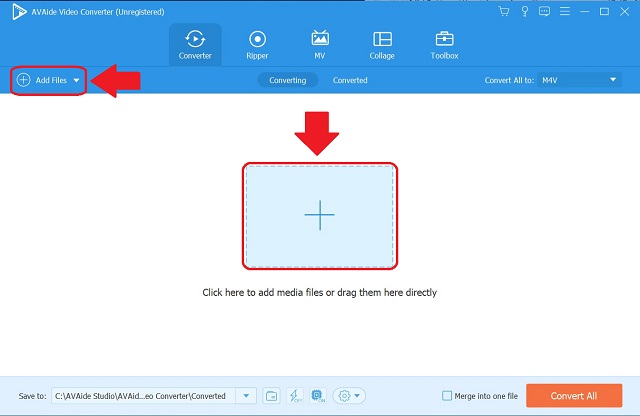
Paso 3Ajustes preestablecidos para archivos WAV
Para convertir M4V a WAV. Configura tus archivos para WAV, haga clic en el Convertir todo a y luego elija su formato de audio preferido. Determinará qué tan alta será la calidad de su salida.
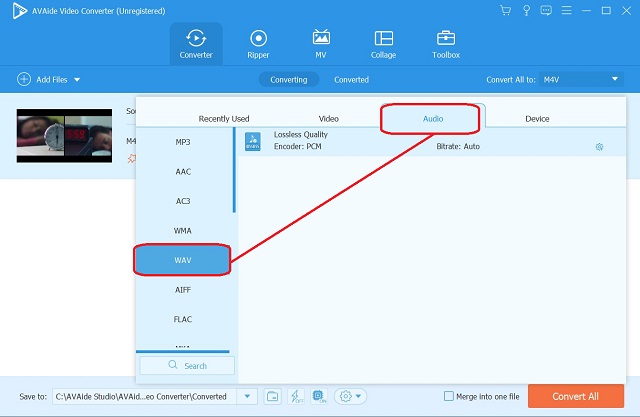
Etapa 4Iniciar la conversión
Para comenzar la conversión, toque el botón Convertir todo botón situado en la parte inferior derecha de la interfaz. Espere a que finalice el proceso.
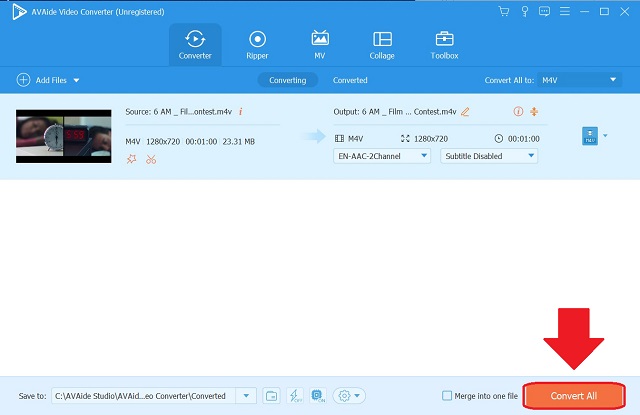
Paso 5Compruebe los archivos convertidos
Finalmente, verifique los archivos completos yendo a la Convertido pestaña. Los archivos convertidos también se guardan en su computadora. Para ubicar directamente el destino del archivo en su PC, haga clic en la carpeta junto a los archivos convertidos.
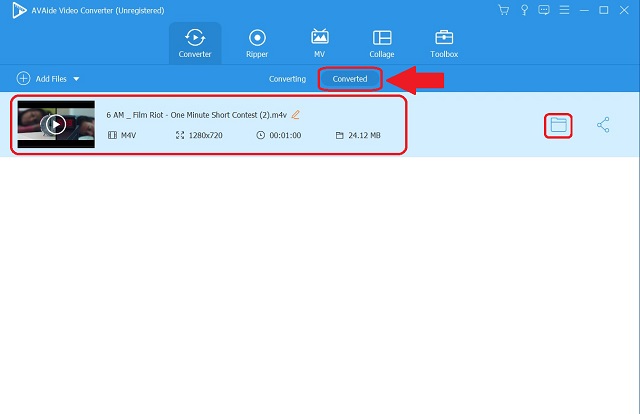
Parte 2. Cómo convertir sus archivos M4V a WAV sin pérdida de calidad en Mac
1. iTunes
La conversión de archivos M4V a WAV en Mac se puede hacer con iTunes. iTunes es una aplicación gratuita que administra su biblioteca de música, compra de música, reproducción de videos musicales y más. Además, la conversión de video a audio es solo una característica de esta aplicación; también puede descargar podcasts, videos musicales y audiolibros desde iTunes Store. Para convertir entre diferentes formatos de audio como MP3, WAV y AAC, puede usar iTunes. Si quieres convertir archivos M4V a WAV archivos utilizando esta herramienta, siga estos pasos.
Paso 1Abre iTunes en Mac
Primero que nada, encuentra el Archivo en la barra de menú ubicada en la parte más a la izquierda de la herramienta. Haga clic en el Convertir botón.
Paso 2Establecer el formato deseado
En la lista corta de formatos, haga clic en el Crear en WAV botón de versión
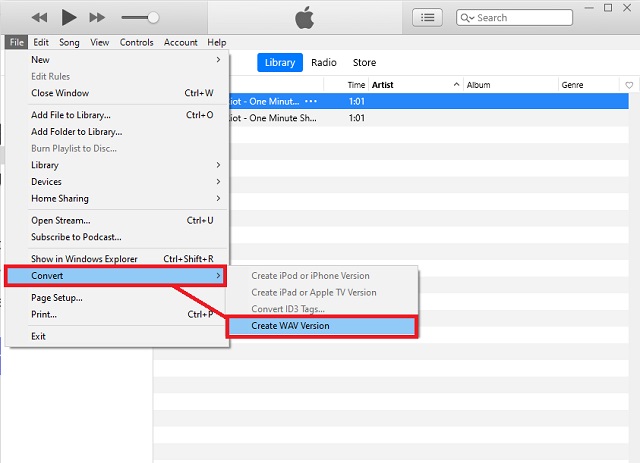
2. Audacia
Otra herramienta popular que también es ideal para la conversión es Audacity. Es un editor de audio digital y un software de aplicación de grabación. Es un conversor de AIFF a WAV descargable de forma gratuita que sin duda te será de ayuda. Este editor simplifica la conversión y creación de archivos de audio como música, podcasts y otros proyectos de audio. Además, es compatible con los sistemas operativos Windows y Mac. Pruebe este siguiendo los pasos que se indican a continuación.
Paso 1Instalar la aplicación
En la barra de menú presentada arriba, haga clic en el Archivo botón. Continúe haciendo clic en el Exportar botón para convertir.
Paso 2Ajustar el formato
Una vez hecho clic, busque el Exportar como WAV y haga clic en él.
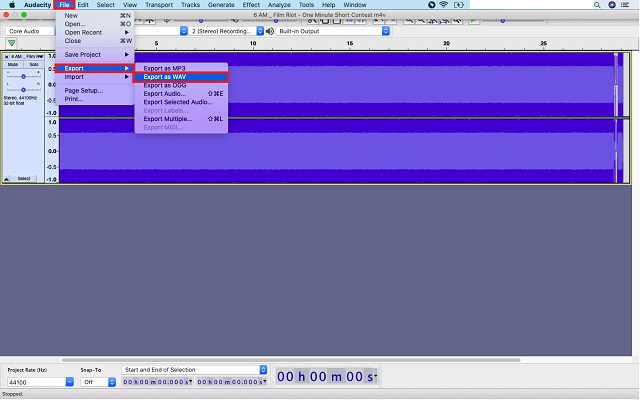
Parte 3. Herramienta gratuita en línea para convertir archivos M4V a WAV rápidamente
Convertidor de video gratuito AVAide
Si está buscando un convertidor en línea de archivos M4V a archivos WAV en línea, está en la página correcta. Convertidor de video gratuito AVAide es de uso gratuito y admite una amplia gama de formatos de archivo. No hay marcas de agua cuando usa AVAide Free Video Converter. Además, este convertidor en línea funciona con cualquier navegador en cualquiera de estas plataformas: Windows, Mac OS X o Linux. Puede convertir tantos archivos M4V como desee con esto. ¡Siga estos sencillos pasos para convertir M4V a WAV en poco tiempo!
Paso 1Consigue el lanzador
Golpea el AGREGUE SUS ARCHIVOS , luego descargue el lanzador de una vez. En la ventana que aparecerá, haga clic en el Descargar botón, luego Abierto.
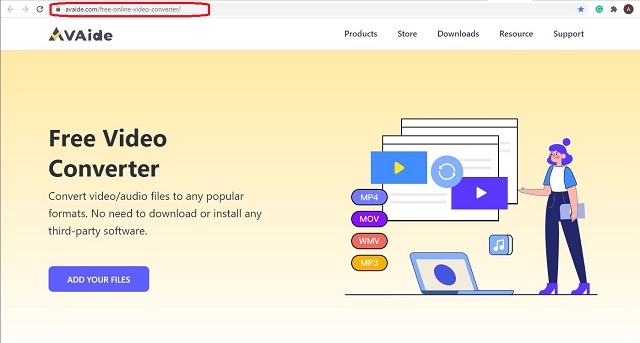
Paso 2Importa tus archivos
Después de adquirir el iniciador, cargue sus archivos M4V. Golpea el AGREGUE SUS ARCHIVOS de nuevo para cargar su archivo inicial, luego toque el botón Agregar archivo en la interfaz para agregar más archivos.
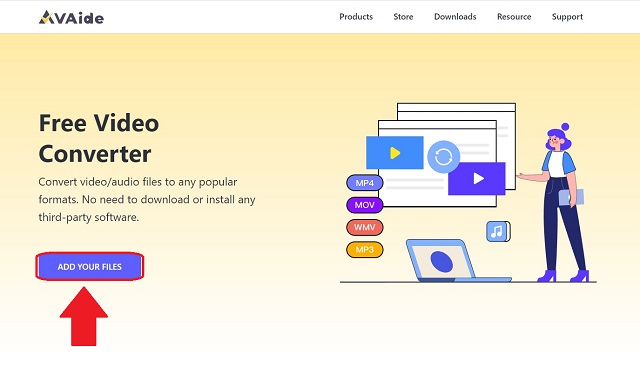
Paso 3Configure su preferencia de formato
Selecciona el WAV formato de archivo de los formatos de audio en la parte inferior de la interfaz.
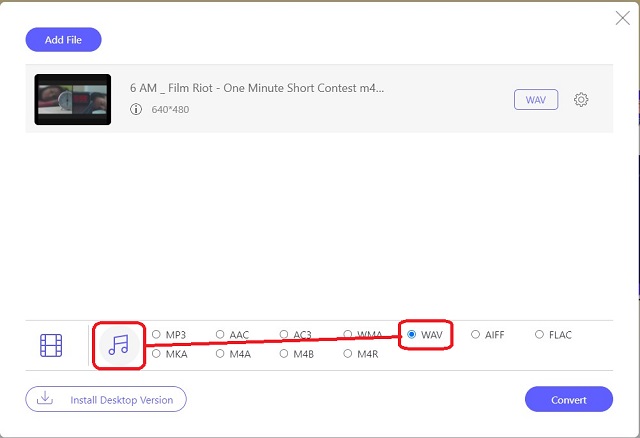
Etapa 4Seleccione un almacenamiento para archivos completos
Puede iniciar la conversión inmediatamente después de la configuración. Haga clic en el Convertir en la parte inferior derecha de la interfaz, luego espere a que finalice un proceso de conversión instantánea.
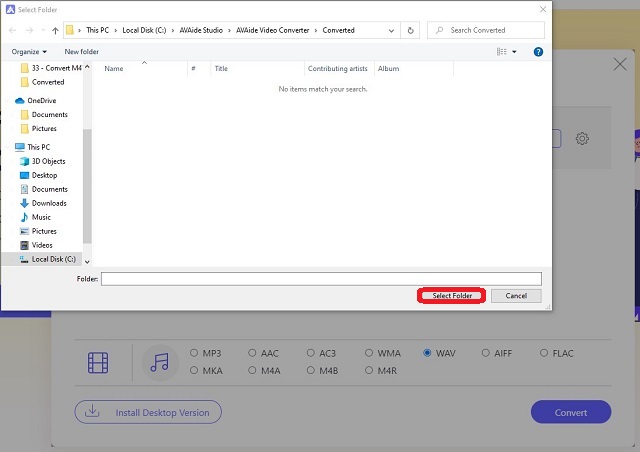
Paso 5Espera la Conversión
La finalización solo tomará menos de un minuto. Se le notificará de inmediato después de completar el archivo M4V a WAV.
Parte 4. Preguntas frecuentes sobre M4V y WAV
¿Pueden los televisores inteligentes LG reproducir M4V?
No, no pueden. M4V solo se puede reproducir en dispositivos Apple.
¿Puede M4V jugar en mi teléfono Android?
M4V es adecuado para usuarios con productos Apple como el iPhone. Para reproducir un M4V en su teléfono Android, primero debe convertirlo a un formato compatible con su dispositivo. Puedes usar Convertidor de video AVAide para convertir su archivo lo más rápido posible.
¿Por qué no puedo abrir un archivo M4V en Mac?
Lamentablemente, los archivos M4V no siempre se pueden reproducir en Apple Music o QuickTime Player. Los archivos M4V deben cumplir con los requisitos especificados para reproducirse en Apple Music.
Espero que esta publicación te haya ayudado a decidir qué herramienta de conversión usar. Sin pretender ser parcial, pero según lo que ha leído y nuestra experiencia con estos productos, Convertidor de video AVAide nos ha dejado una impresión positiva. Tienes que probarlo por ti mismo para creerlo.
Su caja de herramientas de video completa que admite más de 350 formatos para conversión en calidad sin pérdidas.
Convertir a WAV
- Convertir AVI a WAV
- Convertir AMR a WAV
- Convierta AIFF a WAV
- Convertir M4A a WAV
- Convertir AAC a WAV
- Convertir FLAC a WAV
- Convertir AC3 a WAV
- Convertir MP4 a WAV
- Convertir MOV a WAV
- Convertir MKV a WAV
- Convertir M4V a WAV
- Convertir FLV a WAV
- Convertir WMV a WAV
- Convertir WebM a WAV
- Convertir WMA a WAV
- Convertir VOB a WAV
- Convertir SWF a WAV
- Convertir OGG a WAV
- Convertir MTS a WAV
- Convertir MPEG a WAV
- Convertir CAF a WAV
- Convertir APE a WAV




